Verwenden Sie eine Reihe von Tricks und Einstellungen, um Ihre Bluetooth -Konnektivität wiederherzustellen.

Die VerbindungBluetoothEs ermöglicht uns, auf eine große Anzahl von Funktionen zugreifen zu können, die auf iPhone, iPad und verfügbar sindMAC. Mit aktivierter Bluetooth -Konnektivität ist es möglichAirdropUm Dateien zwischen Geräten zu teilen, verbinden Sie sich anDiadema -HelmeyDrahtlose KopfhörerOhne Kabel zu verwenden, um externe Tastaturen und viele andere Peripheriegeräte zu verwenden.
Trotz der hervorragenden Zuverlässigkeit, die die Bluetooth -Konnektivität von Apple Mac -Geräten bietet, kann dies manchmalProbleme. Und die Wahrheit ist, dass es wirklich unangenehm und frustrierend sein kann zu sehen, dass die Peripheriegeräte, die wir über Bluetooth verbinden können, vom Mac nicht erkannt werden.
Als nächstes werfen wir einen Blick auf eine Reihe von Konfigurationsoptionen, Funktionen und Tricks fürLösen Sie die Probleme, die die Bluetooth -Verbindung verursachen könnenSelbst um das Bluetooth -Modul sowie andere Formen wiederherzustellen, aus denen wir empfehlen9to5macUmstände zu beseitigen.
So lösen Sie die Bluetooth -Verbindungsprobleme im Mac
Es gibt mehrere Wege und Methoden, um die Probleme zu lösen, die die Bluetooth -Verbindung in einem Mac -Team beeinflussen können. an Ihre Lieblingsperipheriegeräte in Sekunden.
Software -Update, Batteriespiegel und Unruhen
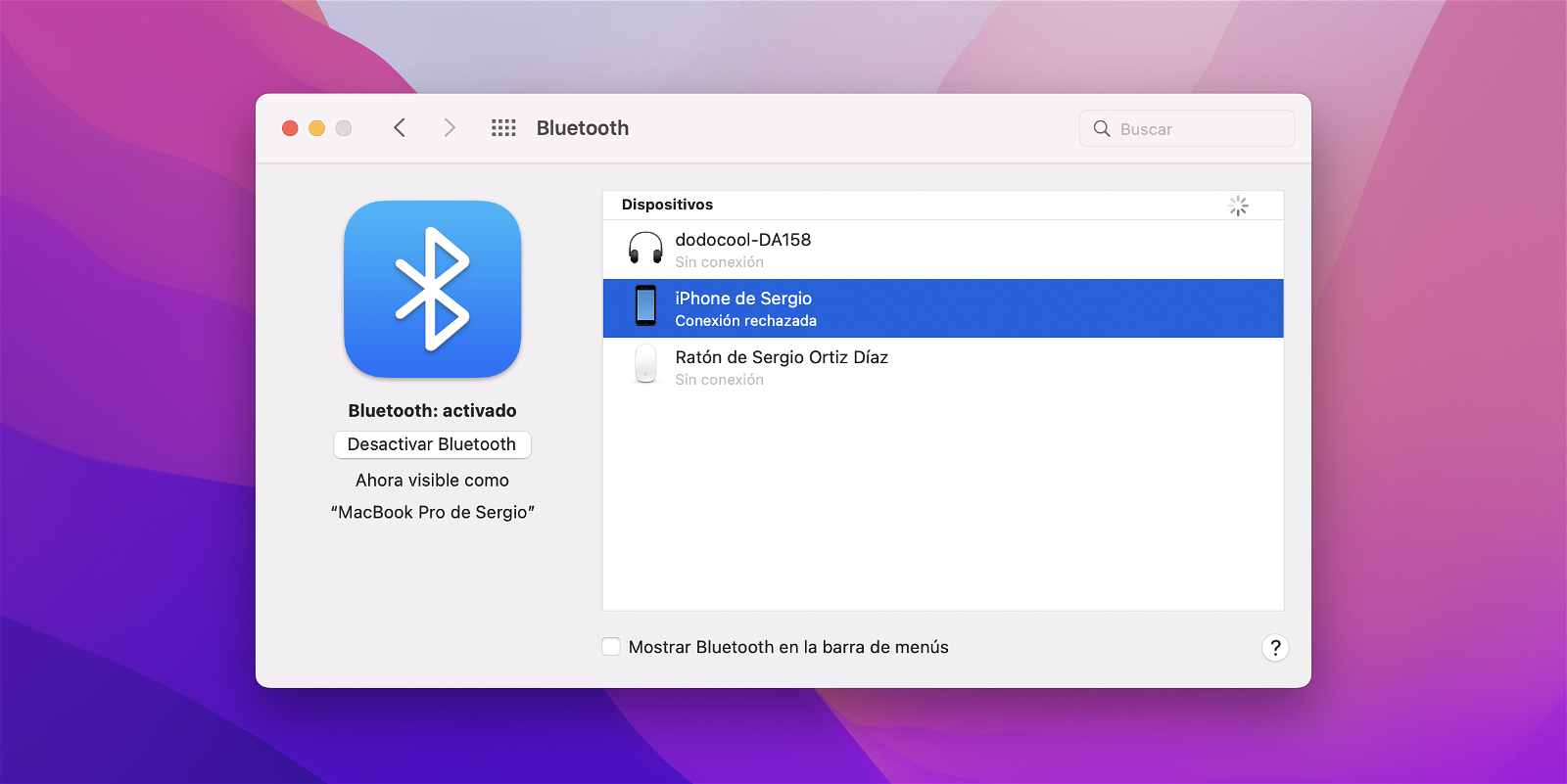
Bluetooth -Geräte aus dem Panel der Einstellungen
Wir werden dieses Tutorial beginnen, um die Verbindungsprobleme zu lösenBluetoothIm Mac mit den einfachsten und häufigsten Methoden. Sie werden wahrscheinlich bereits diese Lösungen ausprobiert haben, aber wenn Sie es noch nicht getan haben, sollten Sie hier anfangen.
Software -Update
ÜberprüfenDie neuesten ACOS -Software -UpdatesUm sicherzustellen, dass das Team deswegen keine Bluetooth -Probleme hat. Greifen Sie auf "Systemeinstellungen> Software -Update" auf, um sie zu überprüfen.
Batterie
Überprüfen Sie den Batteriepegel der Bluetooth -Geräte, die Sie in Ihrem Mac anschließen möchten, und laden Sie Ihren Akku gegebenenfalls.
Kabelverbindung
Wenn möglich, schließen Sie das gleiche Bluetooth -Gerät (Kopfhörer, Tastaturen, Mäuse, Helme usw.) über ein Kabel an, um herauszufinden, ob das Problem ihren Betrieb betrifft. Wenn sie nicht funktionieren, ist das Problem nicht die Bluetooth -Verbindung.
Behinderung von Funktionen
Deaktivieren oder deaktivieren Sie das Bluetooth -Gerät und schalten Sie es erneut ein. Deaktivieren und aktivieren Sie die Bluetooth -Verbindung in Ihrem Mac. Sie können dies tun, indem Sie das Panel der Bluetooth -Einstellungen direkt in die Menüsleiste oder "Systemeinstellungen> Bluetooth" eingeben, indem Sie mit der rechten Taste auf dem Gerät drücken und die Option "Löschen" auswählen.
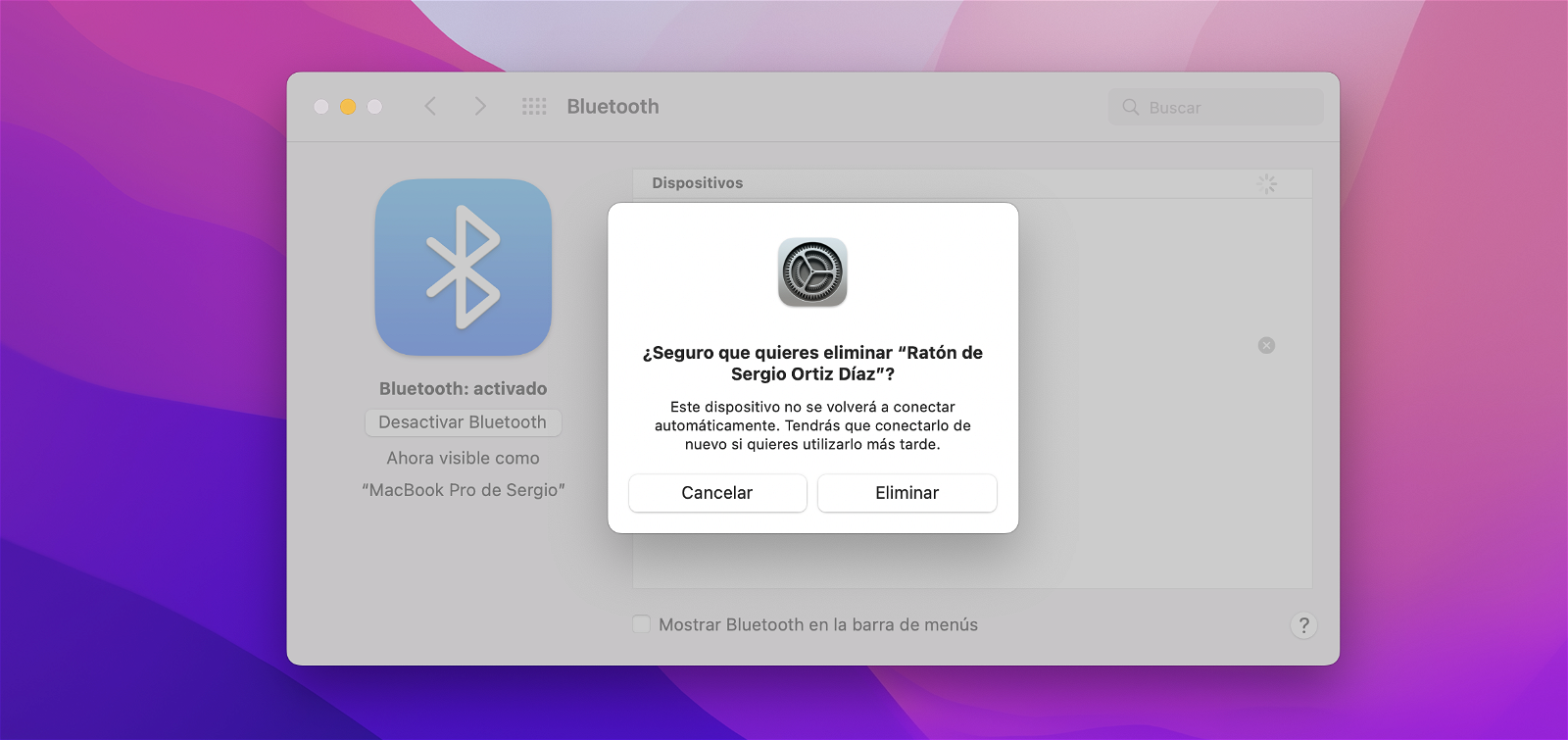
Beseitigen Sie ein Bluetooth -Gerät, das erneut anpasst
Versuchen Sie schließlich als letzte Option, Ihren Mac neu zu starten, um ein Gerät mit Bluetooth zu verbinden. Falls diese Methode kein Effekt ist, haben wir immer noch viele Lösungen, um die Bluetooth -Verbindung wiederherzustellen.
So eliminieren Sie Bluetooth -Interferenzen
Von derApple Help and Support CenterSie empfehlen, dass, falls es Probleme mit der Bluetooth -Verbindung gibt, drahtlose Störungen durch eine Reihe von Schritten entfernt werden sollten.
Es gibt klare Symptome, die implizieren, dass es Probleme in der Bluetooth-Konnektivität gibt und auch in der Wi-Fi-Verbindung-das durch Störungen verursacht wird. Wenn das Gerät keine Verbindung herstellt oder nicht lange angeschlossen bleibt und/oder esSignal ist schwachEs gibt wahrscheinlich, dass es Störungen gibt. Benutzer können auch Audio-, statische oder Buzz -Schnitte erleben.
Glücklicherweise gibt es einige Möglichkeiten, diese Störungen in der Bluetooth -Verbindung zu vermeiden.
- Gehen Sie an Ihre Mac -Geräte an das Bluetooth -Gerät, das Sie anschließen möchten, desto besser desto besser.
- Vermeiden Sie es, drahtlose Geräte in der Nähe von Quellen zu verwenden, die Störungen als Fluoreszenzlichter, Mikrowellenwellen, Videokameras erzeugen ...
- Reduzieren Sie die Anzahl der Geräte, die die Bluetooth -Verbindung in derselben Ausrüstung verwenden, um zu verhindern, dass die Bandfrequenz zusammenbricht.
- Verwenden Sie 5-GHz-Wi-Fi-Geräte, um das 2,4-GHz-Netzwerk nicht zu sättigen.
- Deaktiviert USB -Geräte, die Sie nicht verwenden.
- Vermeiden Sie die Verwendung von Materialien wie Metall zwischen Ihren Mac -Geräten und dem Bluetooth -Gerät.
So restaurieren Sie Ihr Mac Bluetooth -Modul
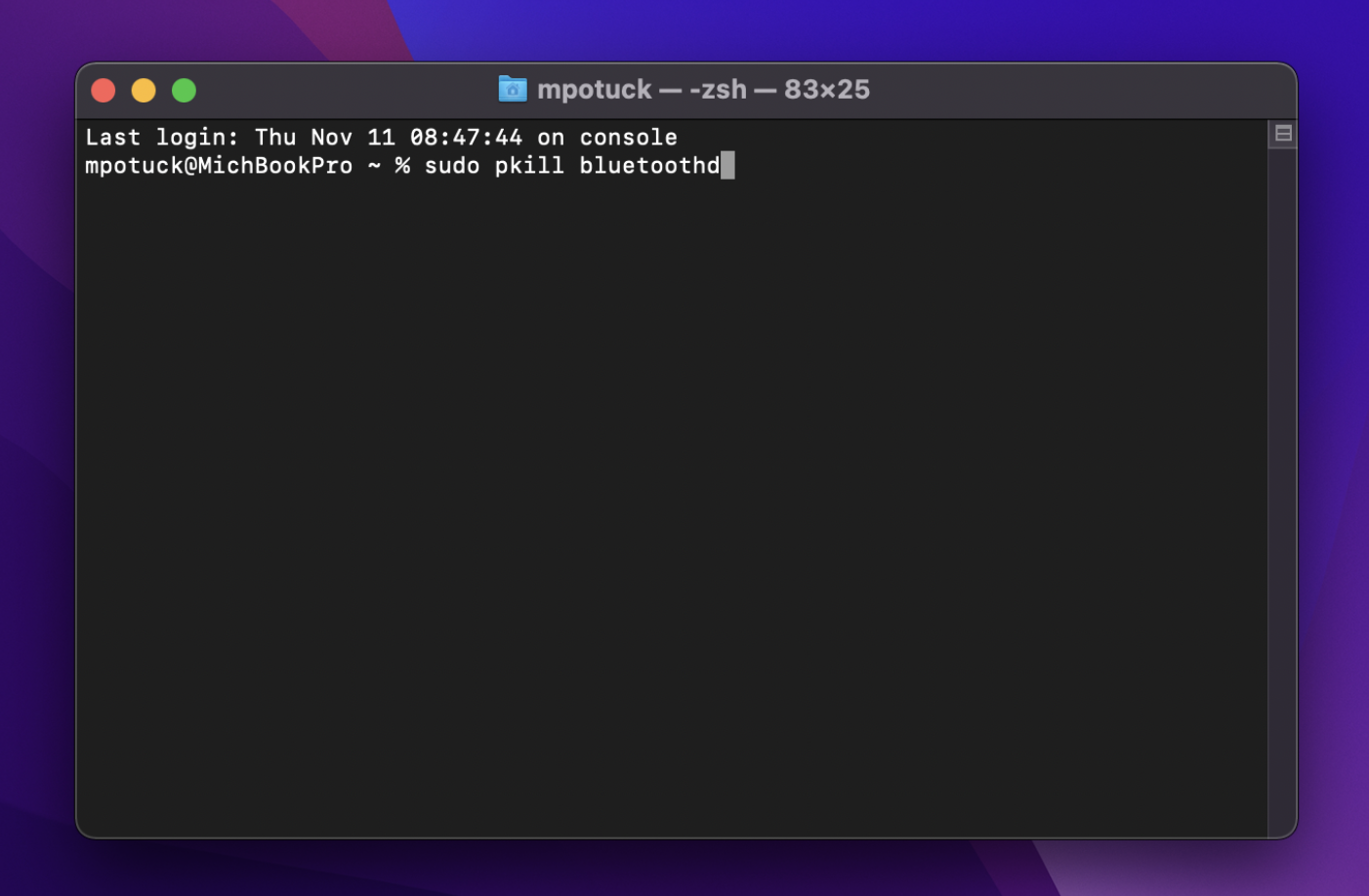
MAC -Terminalanwendung
Diese Methode ist sehr drastisch undEs wird das gesamte mit Ihrem Mac Bluetooth verbundene Zubehör trennen. Einschließlich Maus und Tastatur. Stellen Sie also sicher, dass dies eine der letzten Methoden ist, mit denen Sie die Bluetooth -Probleme Ihres Mac -Teams lösen.
Befolgen Sie diese Schritte, um das Bluetooth -Modul Ihres Mac wiederherzustellenMacos Monterey:
1.Öffnen Sie die Terminalanwendung.
2.Schreiben Sie den Befehl "sudo pkill bluetoothd".
3.Drücken Sie die Taste "Eingeben" auf Ihrer Tastatur.
4.Geben Sie dann bei Bedarf Ihr Passwort ein.
5.Starten Sie schließlich Ihren Mac neu.
InMacos Big SurHalten Sie die Tasten "Option + Capital" gedrückt und drücken das Bluetooth -Symbol in der Menüsleiste. Wählen Sie schließlich die Option "resto das Bluetooth -Modul resto" aus.
Darüber hinaus ist es auch ratsam, alle Bluetooth -Geräte aus Ihrem Mac Bluetooth -Einstellungsfeld zu beseitigen.
Wenn alle vorherigen Methoden fehlgeschlagen sind ...

Geflochtenes Blitzkabel für iPhone 12
In dem unglücklichen Fall, dass keine der vorherigen Methoden Effekte war und es geschafft hat, die Probleme Ihrer Bluetooth -Verbindung zu lösen, haben wir immer noch eine letzte Option, die nicht die am besten gewünschte Option ist, aber Sie können das Zubehör in Ihrem Mac weiterhin verwenden.
Es ist nicht die ideale Lösung, aber das Bluetooth -Gerät, das Sie anschließen möchtenEin Kabel und/oder einen Adapter habenMit dem Sie es an die USB -Anschlüsse Ihrer Mac -Geräte anschließen können, können Sie es weiterhin verwenden, ohne auf Bluetooth -Konnektivität zuzugreifen.
Wir bestehen darauf, dass es nicht die am besten geeignete Option ist, insbesondere in der Zukunft ohne Kabel, die Apple und andere Unternehmen uns anbieten möchten, aber heute haben die meisten drahtlosen Geräte auch eine Alternative zu Kabeln.
Sie können folgen zuiPadizedInFacebookAnwesendWhatsAppAnwesendTwitter (x)konsultierenUnser TelegrammkanalUm über die neuesten Technologienachrichten auf dem neuesten Stand zu sein.

